Hogyan lehet teljesen kikapcsolni a makrókat az MS Word-ben
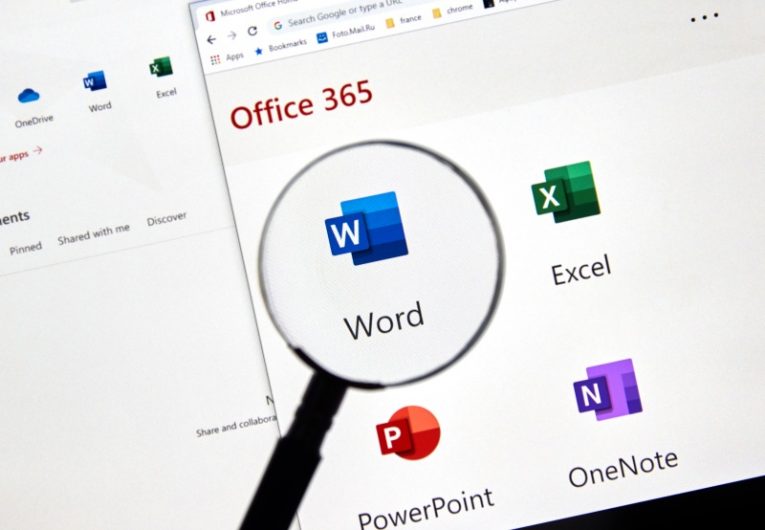
A Microsoft Office fájlokba ágyazott makrók nagyon gyakori helyek, ahol a rossz szereplők szeretik elrejteni a rosszindulatú kódokat. A makró végrehajtásának engedélyezése egy rosszindulatú fájl megnyitásakor súlyos károkat okozhat a rendszerében, és a rosszindulatú programok hasznos terheinek széles körét töltheti le és telepítheti a számítógépére.
Ez a cikk megmutatja, hogyan lehet teljesen kikapcsolni a makrókat az MS Word-ben.
Az MS Word fájlok vitathatatlanul a leggyakoribb MS Office rosszindulatú makrójárművek, amelyeket rossz szereplők használnak. Különösen veszélyesek lehetnek, ha megosztja számítógépét más családtagokkal, akik nem olyan hozzáértők, mint Ön. Az alapértelmezett MS Word beállítások használatakor a szoftver megjelenít egy üzenetet, és megkéri a felhasználót, hogy engedélyezze a makró végrehajtását, ha megbízik a fájl forrásában.
Ha azonban a számítógépét olyan emberek is használják, akik esetleg nem teljesen értik ennek a figyelmeztetésnek a lehetséges veszélyeit , és figyelmen kívül hagyják azt, miközben rosszindulatú e-mail mellékletet nyitnak, ez az Ön számára is sok gondot okozhat.
Ez a cikk néhány egyszerű lépést tartalmaz, amelyeket követve teljesen kikapcsolhatja az MS Word utasításait és makróit, megelőzve a rosszindulatú programokkal összekötött MS Word fájlok okozta esetleges károkat.
A makrófuttatás teljes kikapcsolásához és a makrók engedélyezésére való felszólításokra az MS Word alkalmazásban tegye a következőket:
- Indítsa el az MS Word alkalmazást
- Kattintson az "Opciók" menüpontra, amely az ablak bal alsó sarkában található. Ha a Word példányába már be van töltve egy fájl, akkor elérheti az "Opciók" gombot a szalag "Fájl", majd a bal alsó sarokban az "Opciók" gombra kattintva.
- Miután megjelenik az új ablak, kattintson a bal oldali panelen a "Bizalomközpont" elemre.
- Kattintson a "Trust Center Settings" gombra.
- A megjelenő új ablakban kattintson a "Makróbeállítások" elemre a bal oldali panelen.
- A jobb oldali panelen kattintson az "Összes makró letiltása értesítés nélkül" elemre.
- Kattintson az "Ok", majd az "Ok" gombra az alatta lévő ablakban.
Mindössze annyit kell tennie, hogy teljes biztonságban védje számítógépét az MS Word makróalapú rosszindulatú fájlokkal szemben. Még akkor is, ha valaki megpróbál megnyitni egy rosszindulatú makrót tartalmazó Word fájlt, a makrót automatikusan megtagadják a végrehajtástól, anélkül, hogy a felhasználó véletlenül vagy akaratlanul megengedné.





